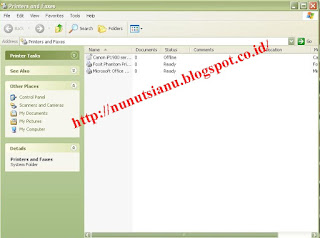Pernahkah anda pergi ke bank..?? Ketika kita ke bank untuk menabung pasti angka yang tertulis dalam buku tabungan sudah di cetak menggunakan printer, terkadang yang membuat kita kagum adalah ketika Teller bank mencetak buku tabungan dalam menaruh atau memasukan ke dalam printer asal masuk saja tidak memerlukan penempatan dalam posisi khusus. Untuk melakukan pekerjaan itu teller bank menggunakan printer passbook. Printer passbok ini termasuk jenis printer dot matrix dengan teknologi yang canggih, salah satunya ialah printer bisa mendeteksi batas kertas atau buku yang kita masukan. untuk mengetahui jenis jenis printer ini silahkan baca artikel dengan judul FUNGSI PRINTER DAN JENIS JENISNYA Merk Printer passbook yang paling terkenal adalah merek dari IBM, kemudian disusul merk lain seperti Wincor Nixdorf, Ollivetti, dan Epson.
Untuk kali ini saya akan mengulas bagaimana cara setting printer Wincor, Berikut Settingan yang kita lakukan pada printer passbok Wincor 4915xe yaitu :
LANGKAH MERUBAH SETTINGAN PRINTER PASS BOOK WINCOR 4915 xe
1. Tekan Tombol ON ( Power ) dan tekan tombol VALID secara bersamaan
2. Tekan tombol STOP maka di monitor akan tampil " STOP NO PAPER"
3. Tekan tombol VALID untuk menampilkan "MENU INTERFACE" di Display
4. Tekan tombol USER 2 sebanyak 3 kali sampai ke menu "Proprinter XL 24"
5. Tekan tombol VALID maka akan tampil "Proprinter XL 24" Top of form pos"
6. Tekan tombol USER 2 sebanayk 3 kali maka tampil "Proprinter Xl 24" CR "
7. Tekan tombol VALID maka akan tampil "CR"CR=CR"
8. Tekan tombol USER 2 maka akan tampil "CR" CR = CR + LF"
9. Tekan tombol VALID makan akan tampil "ACCEPTED"
10. Tekan tombol STOP maka akan tampil "Proprinter xl 24" CR "
11. Tekan tombol USER 2 maka akan tampil "Proprinter xl 24" LF "
12. Tekan tombol VALID maka akan tampil " LF " LF = LF"
13. Tekan tombol USER 2 maka akan tampil " LF " LF = CE + LF "
14. Tekan tombol VALID maka akan tampil " ACCEPTED "
15. Tekan tombol STOP sebanyak 3 kali lalu diam sampai mesin diam setelah bergerak secara otomatis
Kemudian ada satu lagi tahapan yang perlu diketahui yaitu bagaimana cara untuk Test Printer Wincore ini, untuk dapat melakukan Test Printer ini ikuti cara di bawah ini.
LANGKAH-LANGKAH TEST PRINTER PASS BOOK WINCORE 4915xe
1. Tekan tombol Power ON dan tombol "EJECT" secara bersamaan (jangan dilepas)
maka akan tampil "Load Paper"
2. Apabila tampilan display buka tampil "Load Paper" maka ulangi cara diatas sampai tampilan display
"Load Paper"
3. Setelah tampilan "Load Paper" masukan kertas kedalam mesin lalu diamkan maka mesin akan ngeprint
secara otomatis
Selain itu ada printer pasbok yang tak kalah bagusnya yaitu printer Epson PLQ 20, untuk melakukan seting awalnya sobat bisa baca pada artikel yang telah saya tulis beberapa waktu yaitu Seting Printer PLQ 20 selain itu juga sobat perlu tahu bagaimana kita merakit printer yang masih baru dan baru buka dari kardusnya, untuk itu silahkan baca juga petunjuk untuk Cara Merakit Printer PLQ 20, Tak lupa untuk kelengkapan printer yaitu Pita printer, jika dalammencetak hasilnya sudah mulai pudar maka sebaiknya Pita PLQ pun harus di ganti, lantas jika kita beli sendiri apakah kita bisa mendapatkan pita PLQ yang bagus bahkan Original, berikut ini sobat bisa melihatnya Disini.
Adakalanya kita sudah mendapatkan pita printer yang bagus bahkan aseli produk dari epson, tapi...? Apakah Printer PLQ yang kita pakai juga Aseli....?? lantas bagaimana untuk bisa mengenali keaslian Printer Epson PLQ..? Silahkan sobat baca artikel yang saya tulis beberapa waktu tentang Ciri Ciri Printer Epson PLQ Aseli.
Demikian Artikel yang bisa saya tulis kali ini, lain kali akan saya tulis artikel yang lain dan temanya juga lain lagi.
Salam..
Semoga bermanfaat.
Untuk kali ini saya akan mengulas bagaimana cara setting printer Wincor, Berikut Settingan yang kita lakukan pada printer passbok Wincor 4915xe yaitu :
LANGKAH MERUBAH SETTINGAN PRINTER PASS BOOK WINCOR 4915 xe
1. Tekan Tombol ON ( Power ) dan tekan tombol VALID secara bersamaan
2. Tekan tombol STOP maka di monitor akan tampil " STOP NO PAPER"
3. Tekan tombol VALID untuk menampilkan "MENU INTERFACE" di Display
4. Tekan tombol USER 2 sebanyak 3 kali sampai ke menu "Proprinter XL 24"
5. Tekan tombol VALID maka akan tampil "Proprinter XL 24" Top of form pos"
6. Tekan tombol USER 2 sebanayk 3 kali maka tampil "Proprinter Xl 24" CR "
7. Tekan tombol VALID maka akan tampil "CR"CR=CR"
8. Tekan tombol USER 2 maka akan tampil "CR" CR = CR + LF"
9. Tekan tombol VALID makan akan tampil "ACCEPTED"
10. Tekan tombol STOP maka akan tampil "Proprinter xl 24" CR "
11. Tekan tombol USER 2 maka akan tampil "Proprinter xl 24" LF "
12. Tekan tombol VALID maka akan tampil " LF " LF = LF"
13. Tekan tombol USER 2 maka akan tampil " LF " LF = CE + LF "
14. Tekan tombol VALID maka akan tampil " ACCEPTED "
15. Tekan tombol STOP sebanyak 3 kali lalu diam sampai mesin diam setelah bergerak secara otomatis
Kemudian ada satu lagi tahapan yang perlu diketahui yaitu bagaimana cara untuk Test Printer Wincore ini, untuk dapat melakukan Test Printer ini ikuti cara di bawah ini.
LANGKAH-LANGKAH TEST PRINTER PASS BOOK WINCORE 4915xe
1. Tekan tombol Power ON dan tombol "EJECT" secara bersamaan (jangan dilepas)
maka akan tampil "Load Paper"
2. Apabila tampilan display buka tampil "Load Paper" maka ulangi cara diatas sampai tampilan display
"Load Paper"
3. Setelah tampilan "Load Paper" masukan kertas kedalam mesin lalu diamkan maka mesin akan ngeprint
secara otomatis
Selain itu ada printer pasbok yang tak kalah bagusnya yaitu printer Epson PLQ 20, untuk melakukan seting awalnya sobat bisa baca pada artikel yang telah saya tulis beberapa waktu yaitu Seting Printer PLQ 20 selain itu juga sobat perlu tahu bagaimana kita merakit printer yang masih baru dan baru buka dari kardusnya, untuk itu silahkan baca juga petunjuk untuk Cara Merakit Printer PLQ 20, Tak lupa untuk kelengkapan printer yaitu Pita printer, jika dalammencetak hasilnya sudah mulai pudar maka sebaiknya Pita PLQ pun harus di ganti, lantas jika kita beli sendiri apakah kita bisa mendapatkan pita PLQ yang bagus bahkan Original, berikut ini sobat bisa melihatnya Disini.
Adakalanya kita sudah mendapatkan pita printer yang bagus bahkan aseli produk dari epson, tapi...? Apakah Printer PLQ yang kita pakai juga Aseli....?? lantas bagaimana untuk bisa mengenali keaslian Printer Epson PLQ..? Silahkan sobat baca artikel yang saya tulis beberapa waktu tentang Ciri Ciri Printer Epson PLQ Aseli.
Demikian Artikel yang bisa saya tulis kali ini, lain kali akan saya tulis artikel yang lain dan temanya juga lain lagi.
Salam..
Semoga bermanfaat.